win10登录密码查看 win10查看保存的用户名和密码方法
更新时间:2024-04-01 18:03:24作者:jiang
Win10 登录密码是我们日常生活中使用频率较高的密码之一,有时候我们可能会忘记自己的密码,在这种情况下,我们可以通过一些方法来查看或者重置密码。如果我们想查看在Win10 中保存的用户名和密码,也有一些简单的方法可以帮助我们实现。接下来我们将介绍一些Win10 查看保存的用户名和密码方法,希望可以帮助到大家。
步骤如下:
1.首先,点击“开始”菜单,如下图所示。
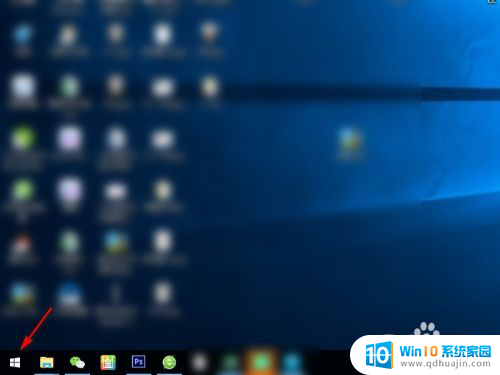
2.然后,点击弹出列表中的“设置”,如下图所示。
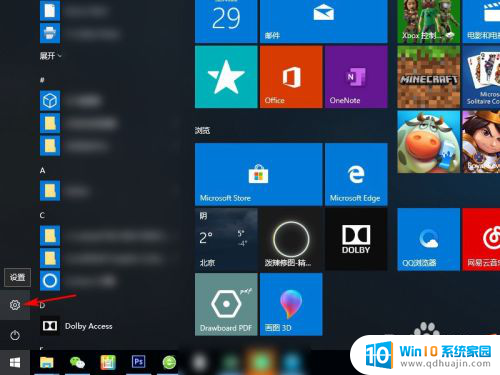
3.在出现的新界面中选择“账户”,如下图所示。
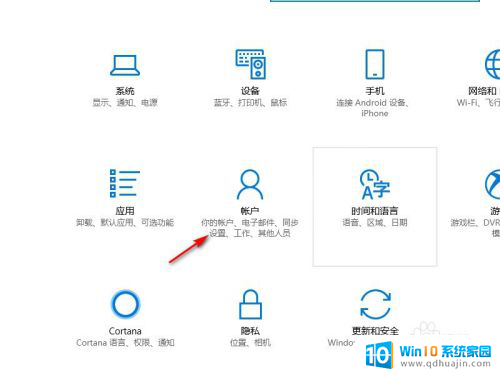
4.选择左侧的“登录选项”,找到“密码“并点击”更改“。如下图所示。
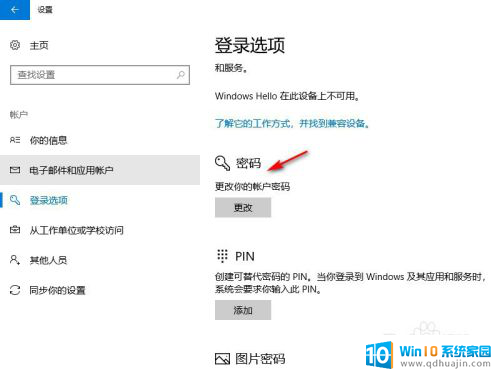
5.就可以看到用户名,并且需要的话可以修改密码了,如下图所示。
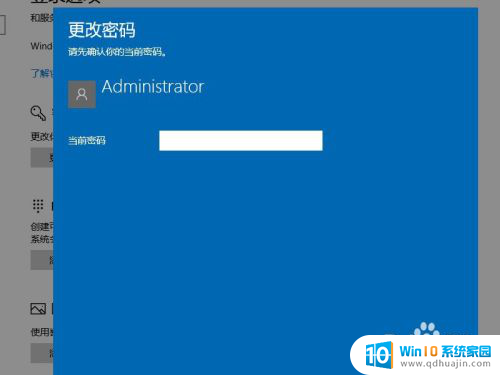
以上就是win10登录密码查看的全部内容,如果你遇到这种情况,可以按照以上方法来解决,希望这些方法能够帮助到你。





